ACCURATE Online menyediakan fitur auto billing bagi pengguna yang bertujuan agar ketika ada tagihan, pengguna tidak perlu melakukan transfer dana atau khawatir tidak diproseses sistem karena tidak ter-input kode unik. Auto billing di ACCURATE Online terkait pembayaran hanya bisa menggunakan Kartu Kredit.
Pembayaran ini terdiri dari 3 jenis yaitu Aktifasi Database, Perpanjangan Database dan Tambah Deposit. Berikut ini langkah-langkah yang dapat anda lakukan untuk mengaktifkan pembayaran dengan Auto Billing di ACCURATE Online :
A. SAAT AKTIVASI DATABASE
Jika Anda ingin melakukan pembayaran aktifasi database dengan Kartu Kredit dan penagihan (billing) secara otomatis berikut ini langkah-langkahnya :
- Pada Halaman Aktifasi Database atau Area Penagihan (Klik disini untuk cara akses-nya) pada bagian Auto Billing, klik Bayar Otomatis dengan Kartu Kredit kemudian lengkapi kolom informasi yang tersedia.
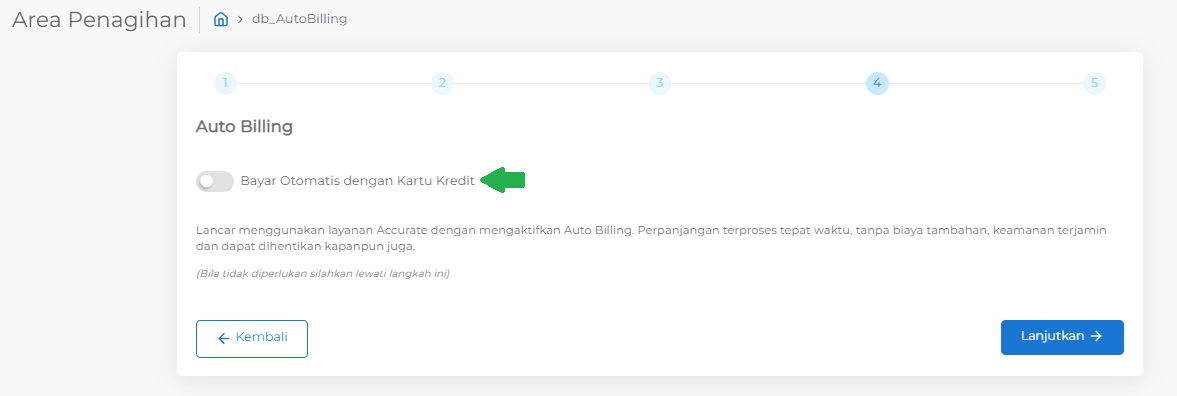
Mengaktifkan Auto Billing Pada Database
- Kemudian Lengkapi kolom informasi yang tersedia, kemudian klik Lanjutkan ke langkah 5 dan akan tampil informasi Rincian Pembayaran.
xxxxxxxxxxxxxx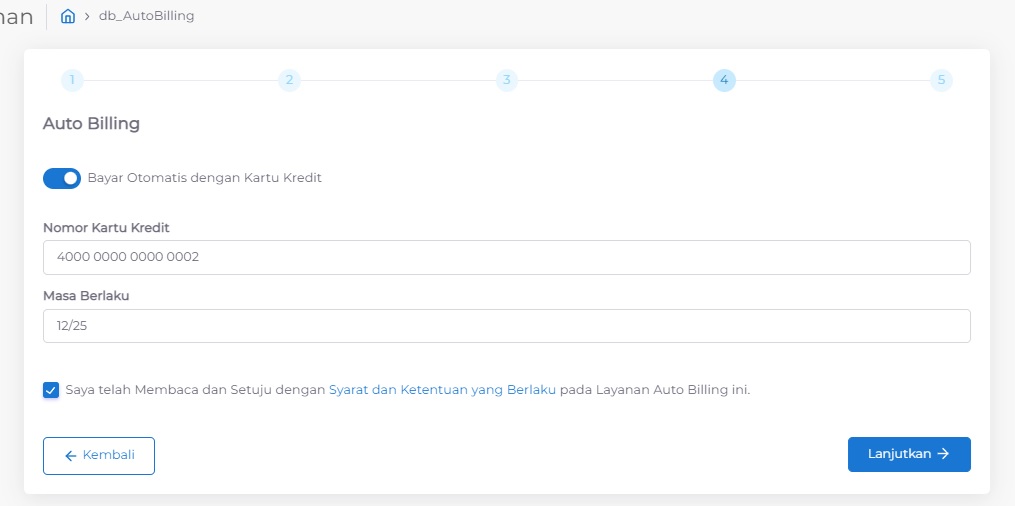
Melengkapi Informasi Auto Billing
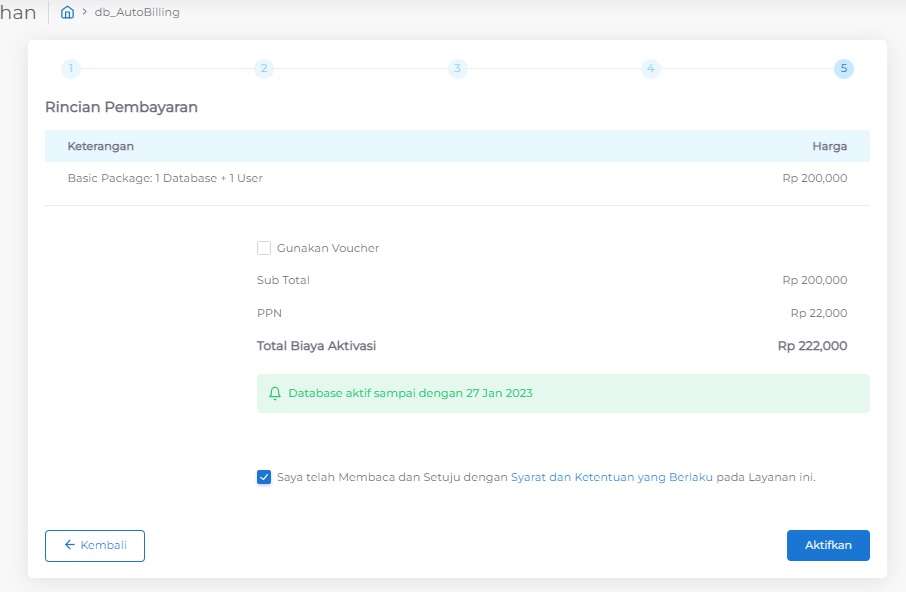
Rincian Pembayaran Aktivasi Database
x
- Kemudian lanjutkan proses pembayaran atas aktivasi database tersebut, sehingga database yang berhasil di Aktifkan akan tampil Dashboard Billing Database seperti berikut.
xxxxxxxxxxxxxxxxxxx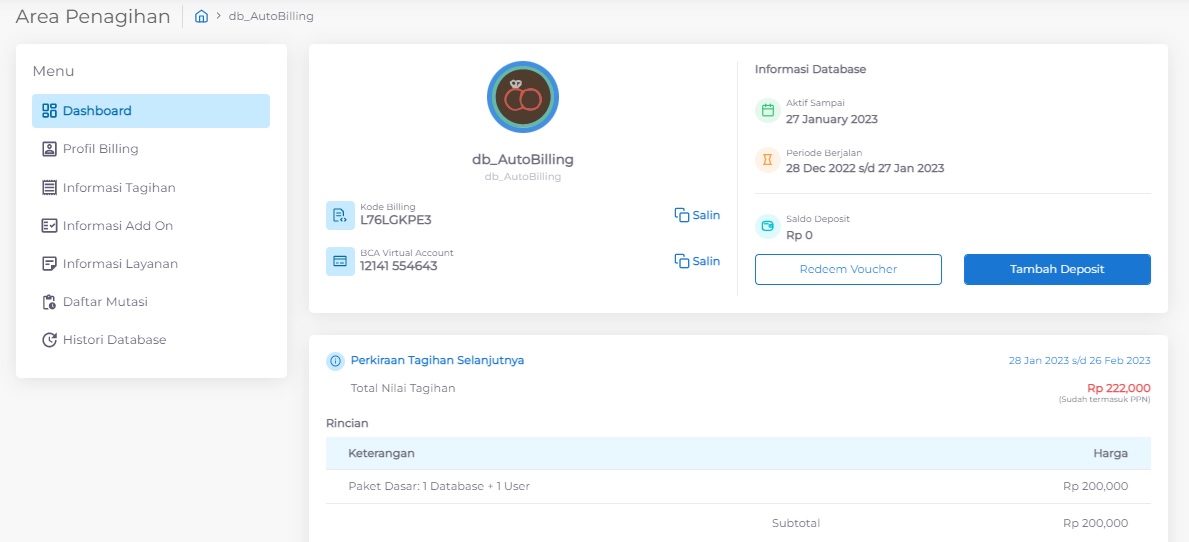
Dashboard Billing Database
xxxxxxxxxxxxxxxxxxx
- Pada Halaman Profil Billing (Area Penagihan), Nomor Kartu Kredit yang dimasukkan saat aktivasi otomatis tersimpan sehingga untuk penagihan pembayaran berlangganan Accurate Online selanjutnya akan otomatis dibebankan pada kartu kredit tersebut.
xxxxxxxxxxxxxxxxxxxxxxxx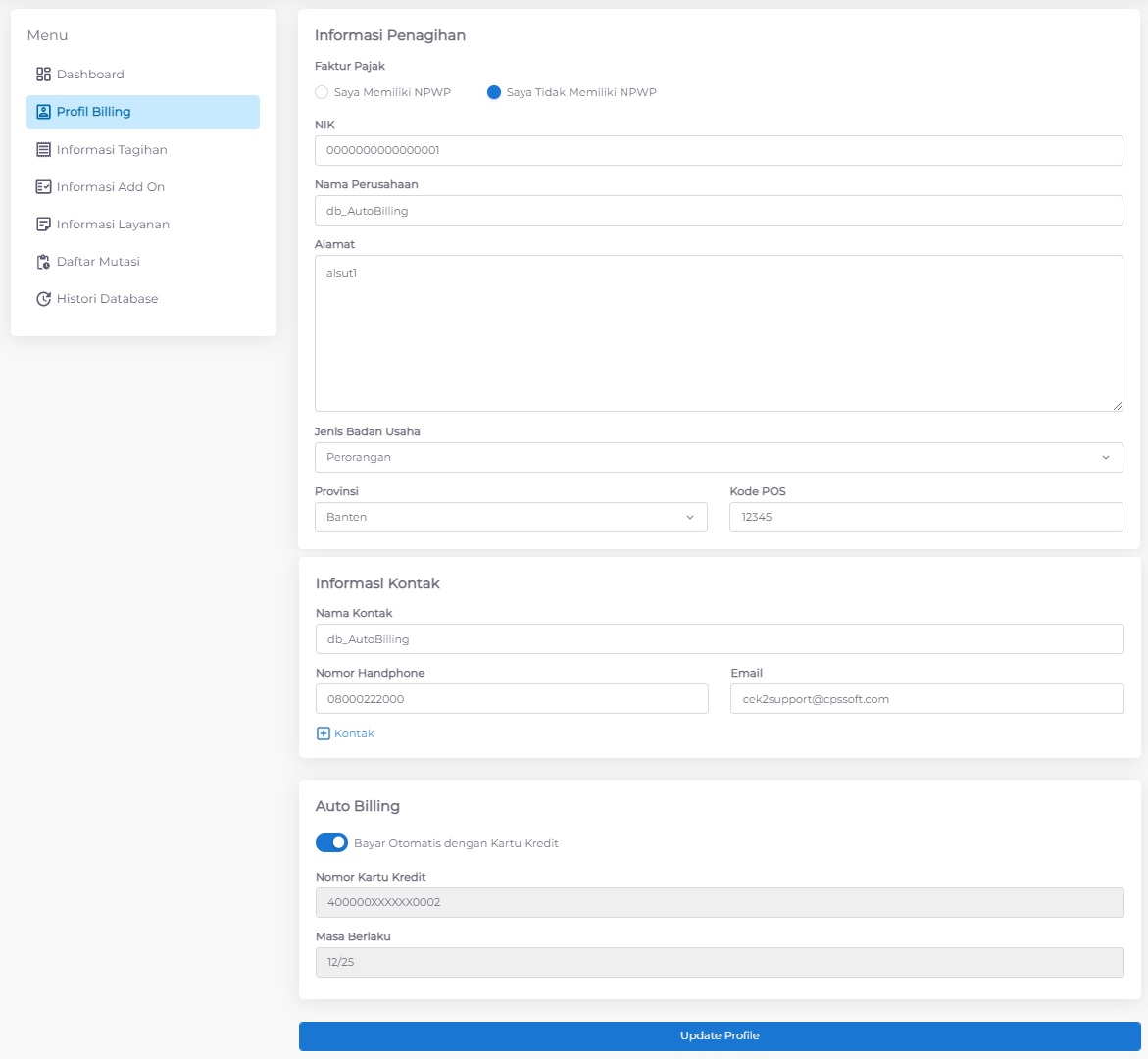
Profil Billing Database dengan Pembayaran Auto Billing
- Faktur Penjualan akan dikirimkan ke alamat email sesuai dengan Informasi Kontak saat Aktifasi Database.
xxxxxxxxxxxxxxxxx
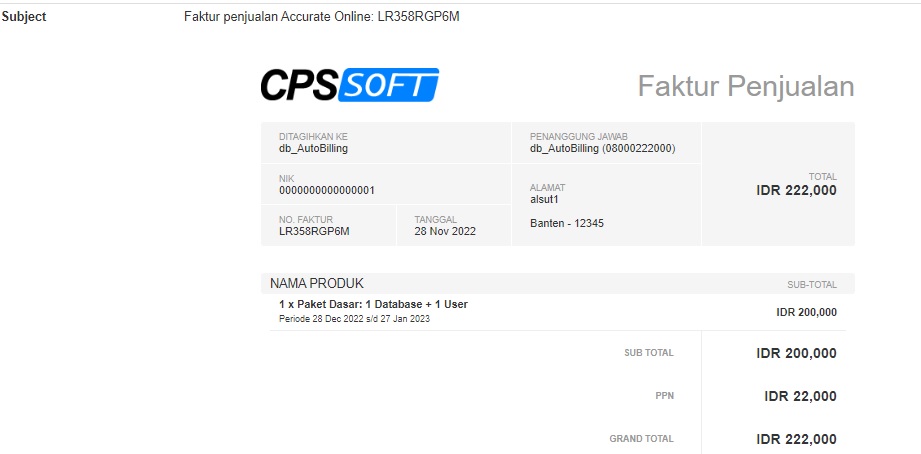
xxxxxxxxxxxxxxxxx
B. SETELAH AKTIVASI DATABASE
Pada database yang sudah dilakukan aktivasi dan belum menggunakan pembayaran auto billing, jika pembayaran selanjutnya ingin menggunakan Auto Billing, maka perlu Melakukan Edit Profile Billing Database pada Area Penagihannya. Berikut ini langkah-langkahnya :
- Masuk ke Area Penagihan | Profil Billing, lalu ke bagian Auto Billing, centang informasi Bayar Otomatis dengan Kartu Kredit kemudian lengkapi kolom informasi yang tersedia :
a. Nomor Kartu Kredit : 16 digit (VISA atau Master Card)
b. Masa Berlaku : Bulan dan Tahun masa berlaku Kartu Kredit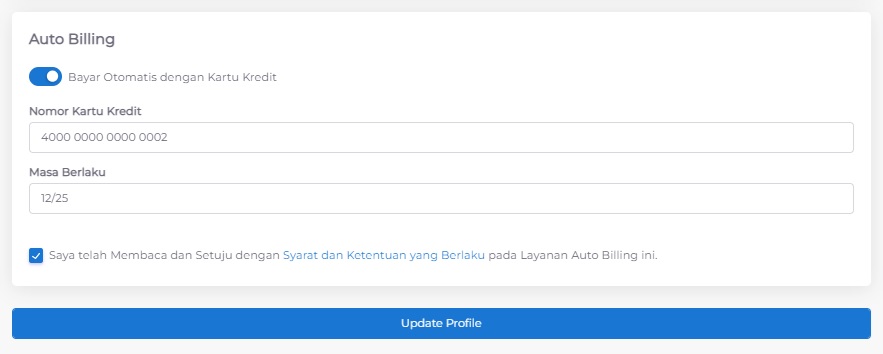
Akses Profil Billing Database dan Aktifkan Auto Billing
- Centang informasi persetujuan Syarat dan Ketentuan yang berlaku lalu klik Tombol Update Profile.
- Lalu klik Tombol Lanjutkan, akan tampil Feeddback message berhasil update profile.
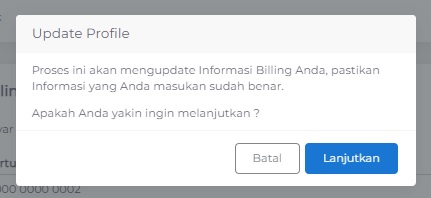
Konfirmasi Update Profil Billing
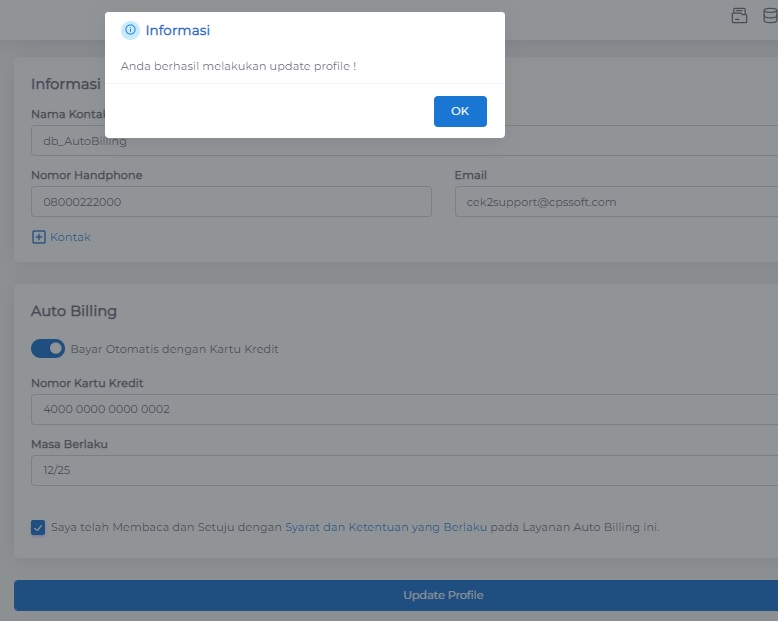
Profil Billing berhasil diperbarui
- Auto Billing berhasil di Aktifkan pada database tersebut dan Kartu Kredit berhasil disimpan pada Profil Billing.
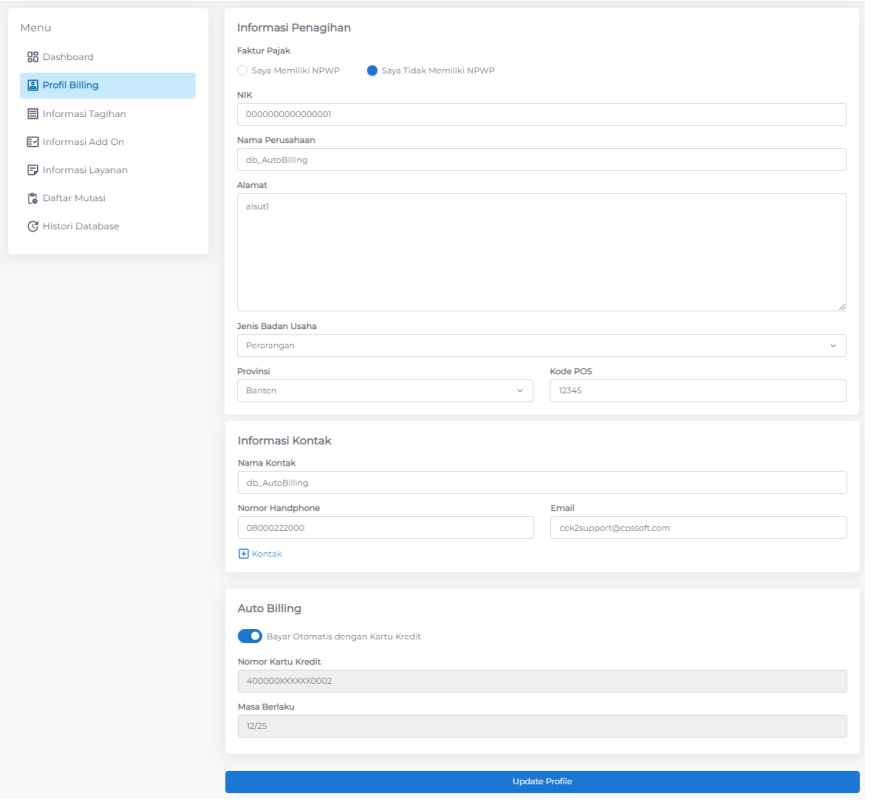
Auto Billing berhasil diaktifkan
Dengan mengaktifkan pembayaran menggunakan Auto Billing, maka perlakuan saat Tambah Deposit dan Perpanjangan Berlangganan pada database Accurate Online akan seperti berikut ini :
Cara Tambah Deposit dengan Auto Billing :
Setelah mengaktifkan pembayaran Auto billing seperti penjelasan diatas, maka proses Tambah Deposit dengan fitur Auto Billing adalah sebagai berikut ini :
- Klik Tombol Tambah Deposit (klik disini untuk panduannya), masukkan nilai deposit pada kolom Tambah Deposit Sebesar Nilai yang akan ditambahkan, misalnya adalah Rp 150.000 kemudian klik Tombol Lanjutkan.
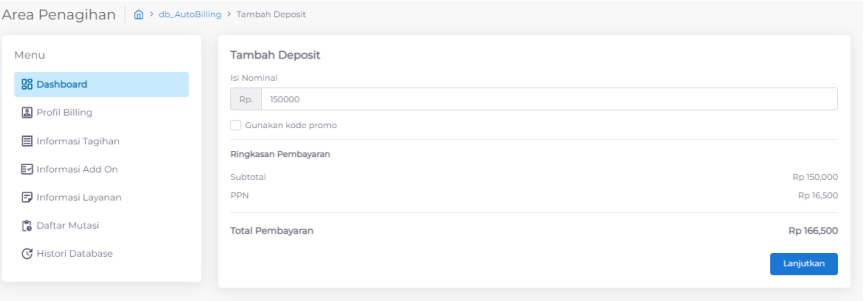
Tambah Deposit Database
- Melakukan konfirmasi bahwa pembayaran ini akan dibebankan / Charge Otomatis ke Kartu Kredit dengan klik Tombol Ya, Lanjutkan.
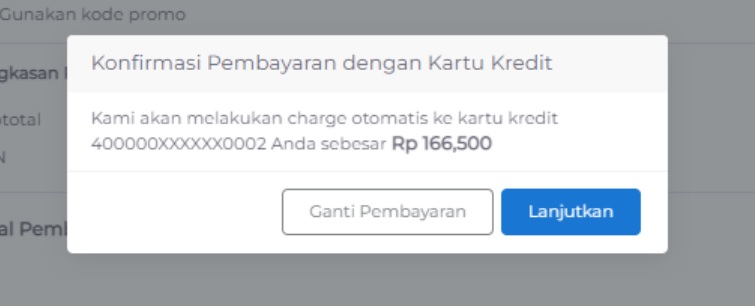
Konfirmasi Pembayaran Tambah Deposit
- Jika Pembebanan Tambah Deposit ke Kartu Kredit berhasil dilakukan maka akan tampil pesan informasi seperti berikut, klik Ok untuk melanjutkan.
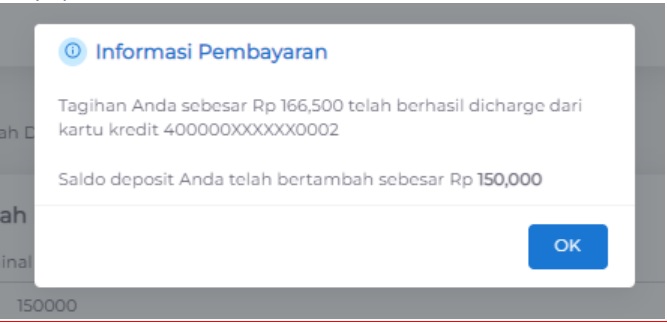
Pesan Konfirmasi pembebanan pembayaran berhasil dilakukan
- Pada halaman Dashboard dapat dilihat Saldo Deposit telah bertambah.
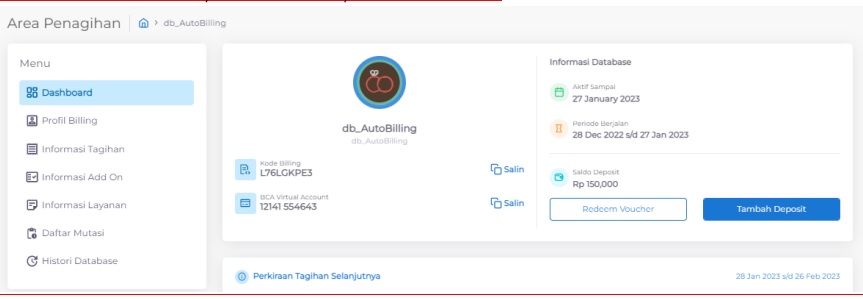
Saldo Deposit Bertambah
xxxxx
Cara Perpanjangan Database dengan Auto Billing :
Dengan menggunakan pembayaran Auto Billing, maka untuk perpanjangan database berikut-nya, sistem Accurate Online akan otomatis membebankan (charge) ke kartu kredit yang ditambahkan pada Profil Billing database tersebut. Berikut ini ilustrasi perpanjangan langganan database menggunakan Auto Billing :
- Pada gambar berikut Database db_AutoBilling Aktif Sampai dengan 27 Januari 2023.
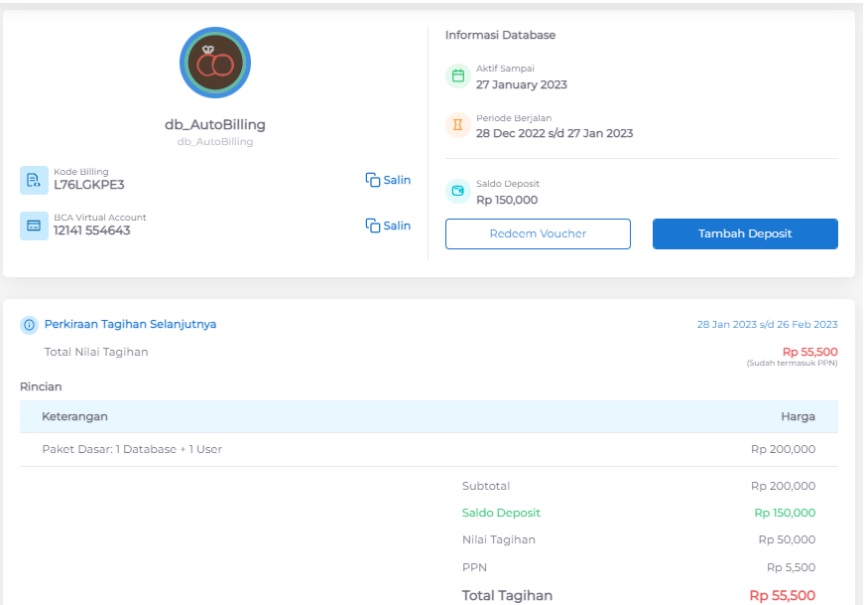
Informasi Billing Database Menggunakan Pembayaran Auto Billing
- Pembayaran perpanjangan berlangganan Database Accurate Online yang berhasil dibebankan (charge) ke Kartu Kredit yang telah didaftarkan, maka masa aktif Database akan otomatis diperpanjang.
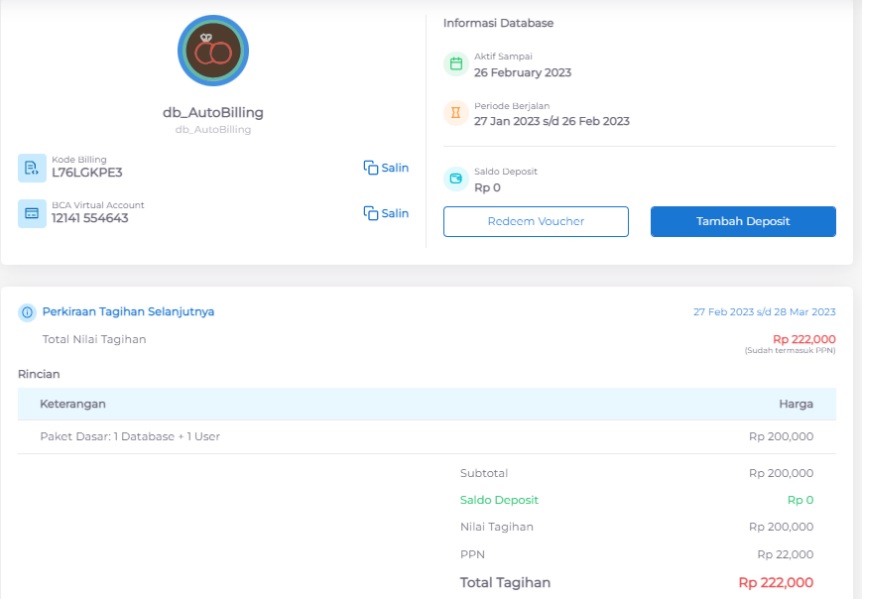
Informasi Billing Database Setelah berhasil diperpanjang
- Faktur Penjualan atas Perpanjangan Database akan dikirimkan ke alamat email sesuai dengan Informasi Kontak.
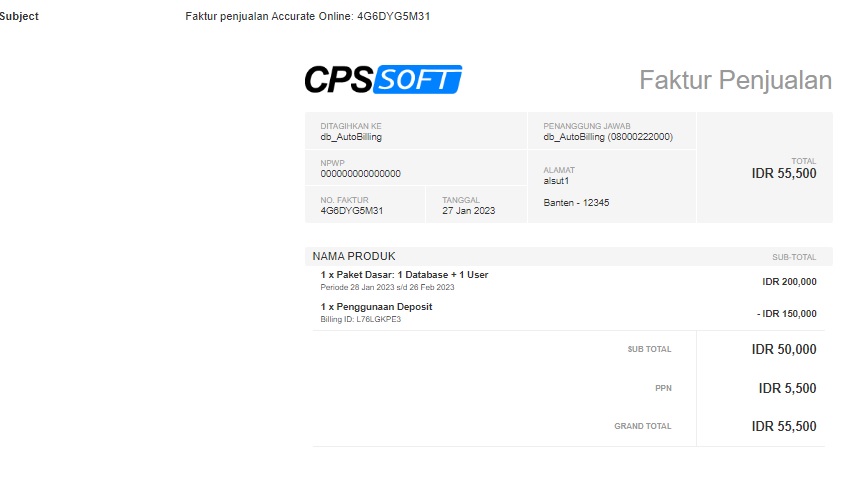
Contoh Faktur Penjualan Perpanjangan Database Accurate Online dengan Auto Billing
